Windows 10'da Posta ve Takvim uygulaması 0x80048802 hatasını düzeltin
Windows 10 bilgisayarınızdan e-posta iletmenizi veya göndermenizi engelleyen 0x80048802 Posta uygulaması hatasıyla(Mail app error 0x80048802) karşılaşıyorsanız , bu gönderi size yöneliktir. Bu gönderide, bu sorunu çözmenize yardımcı olmak için deneyebileceğiniz en uygun çözümleri sunacağız.
Windows 10 Posta(Mail) uygulaması hatası 0x80048802
Bu Posta(Mail) uygulaması hatası 0x80048802 ile karşı karşıya kalırsanız, aşağıdaki önerilen çözümlerimizi belirli bir sırayla deneyebilir ve sorunun çözülmesine yardımcı olup olmadığına bakabilirsiniz.
- Windows Mağazası Uygulamaları Sorun Gidericisini Çalıştırın(Run Windows Store Apps Troubleshooter)
- (Update Mail)Microsoft Windows Mağazasında (Microsoft Windows Store)Posta ve Takvim(Calendar) uygulamasını güncelleyin
- (Reset)Posta(Mail) ve Takvim(Calendar) uygulamasını Sıfırlayın veya Kaldırın(Uninstall) ve Yeniden(Reinstall) Yükleyin
- Proxy bağlantısını etkinleştirin.
Listelenen çözümlerin her biri ile ilgili sürecin açıklamasına bir göz atalım.
1] Windows Mağazası Uygulamaları Sorun Gidericisini Çalıştırın(Run Windows Store Apps Troubleshooter)

Bu çözüm , yerleşik Windows Mağazası Uygulaması Sorun Gidericisini çalıştırmanızı(run the inbuilt Windows Store App Troubleshooter) ve sorunun çözülüp çözülmeyeceğini görmenizi gerektirir.
2] Microsoft Store'da (Microsoft Store)Posta(Update Mail) ve Takvim(Calendar) uygulamasını güncelleyin
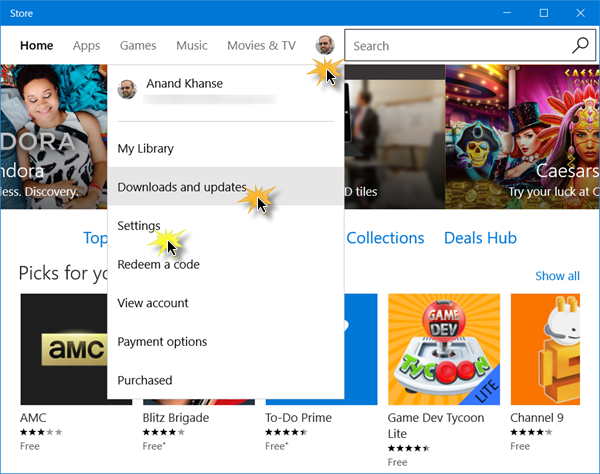
Bu çözüm , Windows Mağazası'ndaki Posta ve Takvim uygulamasını güncellemenizi gerektirir . İşte nasıl:
- Windows Mağazasını(Windows Store) başlatın ve Windows Mağazasının(Windows Store) sağ üst köşesindeki Profilinize tıklayın
- İndirme ve Güncellemeler'i(Download and Updates) seçin
- Posta(Mail) ve Takvim(Calendar) uygulaması için herhangi bir güncelleme olup olmadığını görmek için Güncellemeleri kontrol (Check for updates ) et'i tıklayın .
Sorun devam ederse, sonraki çözümü deneyin.
3] Posta(Mail) ve Takvim(Calendar) uygulamasını Sıfırlayın(Reset) veya Kaldırın(Uninstall) ve Yeniden(Reinstall) Yükleyin
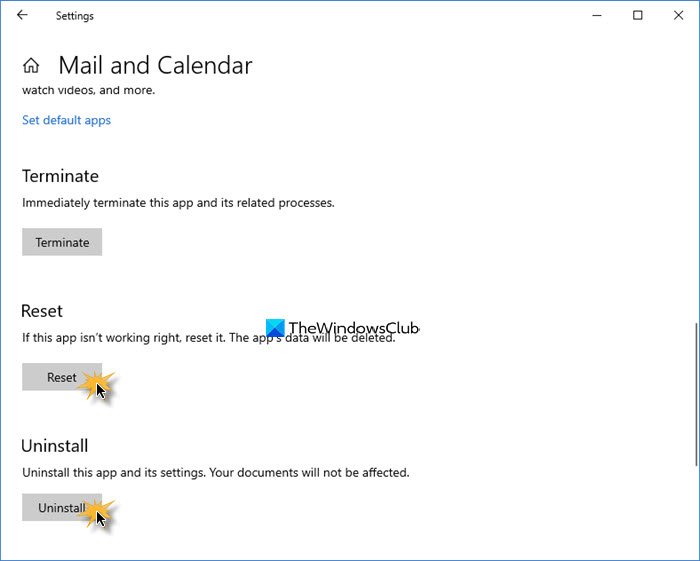
Settings > Apps açın . Posta(Mail) ve Takvim(Calendar) uygulamasını bulun ve Gelişmiş(Advanced) seçenekler bağlantısına basın.
Uygulamayı sıfırlayın ve yardımcı olup olmadığına bakın.
Değilse, Kaldırın ve ardından Microsoft Mağazasına(Microsoft Store) gidin ve indirip yükleyin.
Not : (Note)Posta(Mail) ve Takvim(Calendar) uygulamasını yüklemek için Mağazayı açtığınızda , ürünün zaten yüklü olduğunu söylüyorsa Microsoft Mağazasını sıfırlayın(reset the Microsoft Store) . Şimdi tekrar yüklemenize izin verip vermediğini kontrol edin. Sorun devam ederse, bilgisayarınızı yeniden başlatmayı deneyin, tamamen kapattıktan sonra sorunun çözülüp çözülmediğini kontrol edin. Değilse, bir sonraki çözümle devam edin.
4] Proxy bağlantısını etkinleştir
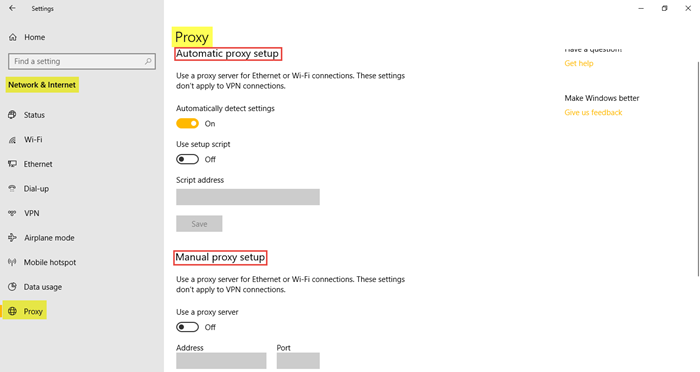
Aşağıdakileri yapın:
- Ayarlar'a(Settings) gidin ve Ağ ve İnternet'e tıklayın(Network and Internet)
- Proxy'ye (Proxy ) tıklayın ve Bağlantıyı otomatik (Automatically detect connection ) olarak algıla'nın AÇIK (ON ) olduğundan ve geri kalanının KAPALI olduğundan emin olun.
Ek olarak şunu yapın:
Bununla birlikte, aşağıdaki adımları izleyin:
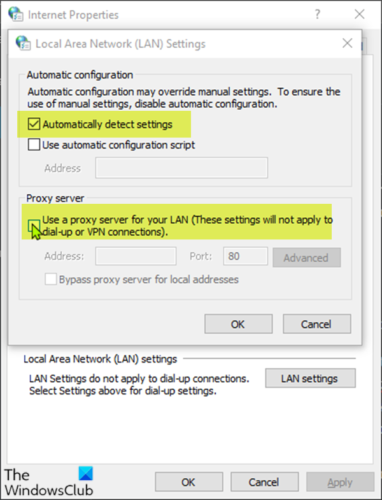
- Çalıştır iletişim kutusunu çağırmak için Windows + R tuşlarına basın .
- Çalıştır iletişim kutusuna, inetcpl.cpl yazın ve Ağ Bağlantılarını(Network Connections) açmak için Enter'a(Enter) basın .
- İnternet (Internet) Seçenekleri(Options) iletişim kutusundan Bağlantılar(Connections) sekmesine gidin ve LAN Ayarı'na tıklayın.(LAN Setting.)
- Yerel ağınız için bir proxy sunucusu kullan(Use a proxy server for your LAN) (Bu ayarlar çevirmeli bağlantı veya VPN bağlantıları için geçerli değildir) onay kutusunun işaretini kaldırın .
- Ayarları otomatik olarak algıla(Automatically detect settings) ve değişiklikleri uygula seçeneğini işaretleyin.
Şimdi sorunun çözülüp çözülmediğini kontrol edin.
Related posts
Fix Mail and Calendar Uygulaması Windows 10'de açılışta çöküyor
Fix Mail, Calendar ve People Apps çalışmıyor
Windows'un 10/11 tarihinde Fix Mail app error code 0x8007139f
Error 0x80040154, Windows 10'da Mail & Calendar app'da
New Mail, Calendar ve Outlook.com içinde People deneyimleri
Mail and Calendar app freezes, Çarpır veya Windows 11/10'de çalışmıyor
Nasıl Sync Google Calendar ile Outlook
Windows 10 için Posta ve Takvim uygulamasında karanlık modu açın veya kapatın
Calendar içinde Outlook nasıl paylaşılır?
kapatabilir veya Google Calendar için değişim Notifications nasıl
En iyi Google Sheets and Excel Online Calendar templates
Google Calendar Working değil mi? 9 Ways düzeltmek için
Nasıl, Feed Reader and Calendar içinde Vivaldi browser Mail kullanmak
özelleştirmek ve herhangi bir web sayfasındaki Google Calendar nasıl gömülür?
Holidays Outlook Calendar'e nasıl oluşturulur ve eklenir
Windows 10'de Google Calendar'te bir etkinlik nasıl oluşturulur ve yönetilir
Outlook Calendar'teki iki Time bölgeleri nasıl görüntülenir
Thunderbird's Yıldırımında Add Read-Write access Google Calendar'ye
Fix Google Calendar Android senkronize edilmiyor
Fix Windows Live Mail başlamayacak
